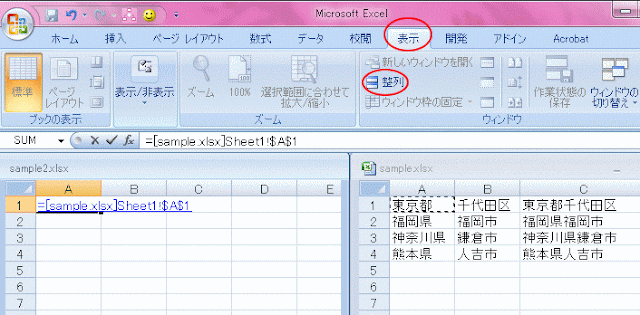他のブックのセルを参照して、元の値が変更されたら反映されるようにする方法です。
左右に並べて表示
まず、参照元になるブックとリンクさせたいブックを開いて、「表示」タブの「ウィンドウ」グループの「整列」をクリックして、「左右に並べて表示」を選択します。
数式の入力
「sample2」ブックのセルA1に「=」を入力して、「sample」ブックのセルA1をクリックします。すると、↓のように数式バーに数式が入力がされます。他のセルも参照したいのであれば、数式を↓のように「$」マークを削除します。
そして、セルC4までドラッグして数式を入力します。
「sample」ブックの値が変更されると、「sample2」ブックの値も変更されます。
セキュリティの警告
また、「sample2」を閉じているとき、「sample」ブックが更新された場合、「sample2」を開くと↓のように情報バーが表示されます。
「オプション」をクリックすると、「Microsoft Office セキュリティ オプション」が表示されます。
「このコンテンツを有効にする」のオプションボタンを選択して、「OK」ボタンをクリックすると、「sample」ブックの変更が反映されます。
セキュリティの警告を非表示にする設定は、以下の記事で解説しています。
リンクの自動更新の前にメッセージを表示しない | 初心者のためのOffice講座-SupportingBlog2